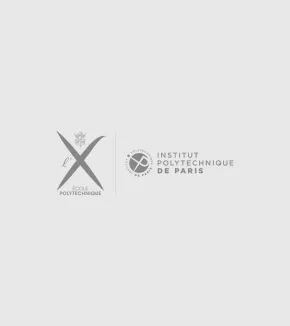- Accueil
- Configurer IMAP Dans Thunderbird
Configurer IMAP dans Thunderbird
Si la DSI recommande plutôt l'usage du webmail, il est néanmoins possible de configurer le client de messagerie Thunderbird pour pouvoir envoyer/consulter vos courriels. Le principe est d'utiliser un protocole de synchronisation en temps réel (IMAP dans notre cas) entre la boîte aux lettres Zimbra et le logiciel Thunderbird.
Notez que les personnes qui disposent d'un ordinateur fourni par la DSI disposent d'une configuration spécifique et ne doivent pas tenir compte de ces instructions.
Lancez Thunderbird.
Renseignez votre adresse de la forme : prenom.nom [at] polytechnique.edu
Si le logiciel a déjà été utilisé, allez dans le menu Outils\Paramètres des comptes puis dans Gestion des compte.
Choisissez Ajouter un compte de messagerie
Cliquez sur Configurer manuellement
Renseignez alors les paramètres ci-dessous:
Cliquez sur Terminé
Le compte de messagerie est alors configuré pour envoyer et recevoir des messages.
Afin de disposer du carnet d'adresses de l'École, allez dans le menu Adresses et choisissez Fichier\Nouveau\Annuaire LDAP...
Renseignez les champs ci-dessous:
- Nom d'hôte: vous avez le choix suivant la population dont vous faites partie entre :
ldap-lab ou ldap-adm ou ldap-ens.polytechnique.fr
- Nom distinct de base :
ou=Utilisateurs,dc=id,dc=polytechnique,dc=edu
Dans le menu Outils\Options, cochez le serveur d'annuaire:
Dès lors, quand vous écrirez un message, le destinataire sera auto-complété à partir des premières lettres saisies.
Si vous souhaitez visualiser les mots de passe enregistrés par Thunderbird, allez dans le menu Options puis choisissez le menu Vie privée et Sécurité puis Mots de passe
Cliquez sur Mots de passe enregistrés...